Jika kamu mengalami kesulitan dalam merubah resolusi foto dan tidak memiliki keahlian dalam editing menggunakan aplikasi seperti Photoshop atau Corel Draw, jangan khawatir. Dalam artikel ini, kami akan memberikan tips cara mengubah resolusi foto hanya dengan menggunakan smartphone Android.
Ada beberapa alasan mengapa perlu mengubah resolusi foto, salah satunya adalah jika foto memiliki resolusi yang cukup besar. Untuk mengatasi masalah ini, banyak orang memilih untuk menggunakan aplikasi edit foto yang populer seperti Corel Draw dan Photoshop.
Namun, disayangkan bahwa menggunakan aplikasi tersebut untuk mengubah resolusi foto membutuhkan kemampuan yang cukup tinggi. Sebagai alternatif yang lebih sederhana, berikut ini adalah cara mengubah resolusi foto dengan menggunakan Hp Android.
Cara Mengubah Resolusi Foto dengan Hp Android
Dalam tutorial ini, Dafunda Tekno akan menjelaskan langkah-langkah untuk mengubah resolusi foto di Android. Dengan mengikuti langkah-langkah ini, kamu akan lebih mudah dalam merubah resolusi foto di perangkat Android.
1. Menggunakan Aplikasi Photo & Picture Resizer
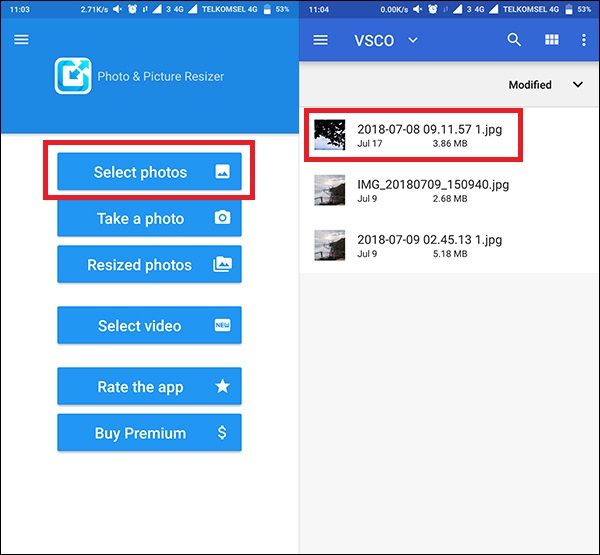
- Terlebih dahulu kamu harus download dan install aplikasi bernama Photo & Picture Resizer. Aplikasi ini gratis dan ukurannya kecil hanya 9 MB.
- Jika aplikasi sudah terpasang, buka aplikasi tersebut dan pilih Select Photos untuk mengambil foto yang ingin diubah resolusinya.
- Pilih pada ikon Resize pada bagian atas. Lalu pilih resolusi atau dimensi mana sesuai dengan kebutuhan kamu. Tunggu beberapa saat hingga proses selesai, maka foto yang sudah kamu ubah akan tersedia di galeri.
2. Menggunakan iLoveIMG
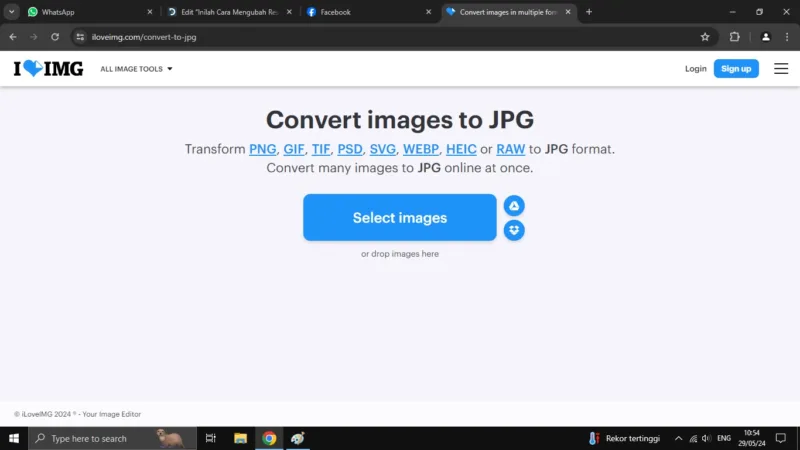
- Pertama adalah membuka aplikasi web browser yang biasa digunakan, seperti Google Chrome. Setelah itu, ketikkan “iloveimg.com” di kolom pencarian.
- Setelah itu, kamu dapat memilih opsi “Resize Image”.
- Untuk mengubah ukuran foto, dapat dilakukan dengan mengetikkan angka 1000 pada opsi Width atau Height. Dengan melakukan ini, ukuran lainnya akan secara otomatis mengecil. Setelah itu, klik Resize Image.
- Jika menggunakan smartphone, klik ikon setting terlebih dahulu, lalu akan muncul tampilan Resize Option.
- Setelah mengubah ukuran file foto, file tersebut akan terunduh secara otomatis. Jika tidak, kamu dapat mengklik “Download Resized Image”.
3. Menggunakan IMG 2GO
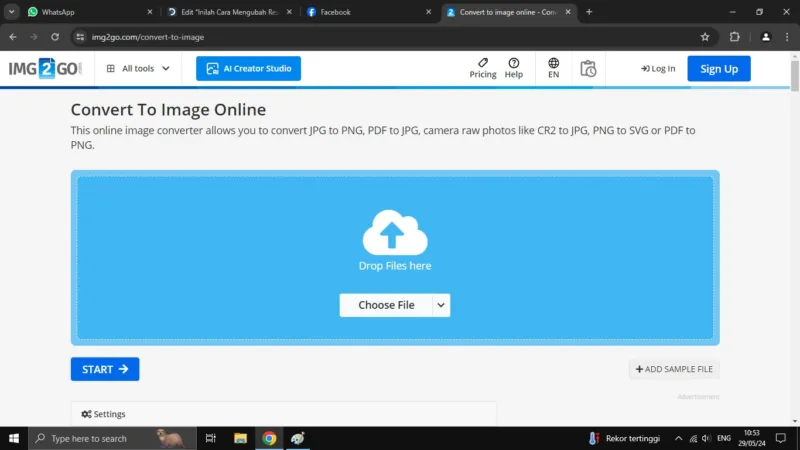
Aplikasi ini merupakan sebuah platform berbasis website yang memungkinkan pengguna untuk mengubah resolusi foto sesuai dengan keinginan mereka. Pengguna hanya dapat mengakses dan menggunakan aplikasi ini secara online. Berikut adalah langkah-langkah dalam menggunakan aplikasi ini:
- Pertama adalah membuka aplikasi web browser yang biasa digunakan, seperti Google Chrome. Setelah itu, ketikkan “img2go.com” di kolom pencarian.
- Kamu dapat memilih file sebelumnya dan menunggu beberapa saat hingga file tersebut dimuat.
- Untuk mengompres format target yang diinginkan, pilihlah pengaturan pada menu ini. Berbagai format yang tersedia termasuk BMP, PNG, ESP, GIF, SVG, TGA, JPG, dan lain-lain.
- Kamu dapat memasukkan nilai pixel yang dibutuhkan dan DPI yang diinginkan dengan kisaran 10 hingga 1200.
- Untuk mengonversi resolusi foto, langkah selanjutnya yang perlu dilakukan adalah mengklik tombol “Mulai”.
- Setelah menunggu beberapa detik, halaman pengunduhan hasil kompres resolusi akan muncul.
- Resolusi kompresi berhasil dilakukan, pengguna dapat mengunduh file dengan mengklik tombol “download”.
4. Memakai ACONVERT
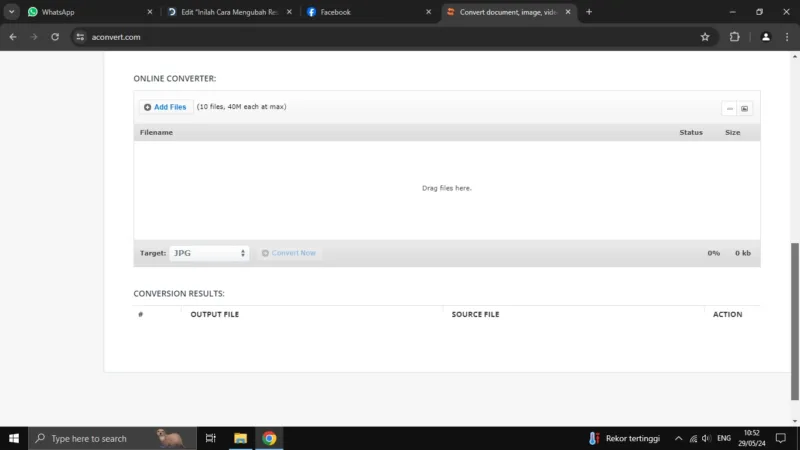
Salah satu aplikasi yang dapat mengubah resolusi foto secara online adalah Aconvert. Aconvert tidak hanya dapat mengonversi gambar, tetapi juga dapat mengonversi video dan berbagai file dokumen. Berikut adalah langkah-langkah penggunaan aplikasi ini:
- Pertama adalah membuka aplikasi web browser yang biasa digunakan, seperti Google Chrome. Setelah itu, ketikkan “aconvert.com” di kolom pencarian.
- Untuk melakukan konversi, pilih menu yang diinginkan yaitu “Image”.
- Untuk memulai proses konversi, kamu dapat membuka halaman foto. Kemudian, pilih foto yang ingin kamu konversi dengan mengklik tombol “chose file”.
- Pada aplikasi ini, pengguna dapat memilih format foto yang ingin diubah. Format file yang tersedia meliputi JPG, PNG, SVG, GIF, WEBP, BMP, EPS, dan lain-lain.
- Selanjutnya, pengguna dapat menyesuaikan ukuran gambar yang ingin dikonversi.
- Untuk melanjutkan proses, klik “Convert Now” setelah memastikan bahwa semua pengaturan sudah sesuai dengan preferensi kamu.
- Setelah menunggu beberapa detik, hasil konversi foto kamu akan muncul di conversion results.
- Untuk mengunduh file, kamu dapat mengklik ikon download yang terletak di kolom action.
Demikianlah cara praktis dan mudah untuk mengubah resolusi foto di perangkat Android. Anda tidak perlu menggunakan aplikasi berat atau memiliki keahlian dalam editing. Apakah menurut kamu tutorial di atas mudah untuk diikuti?





